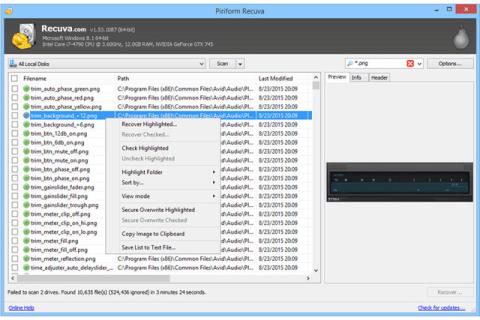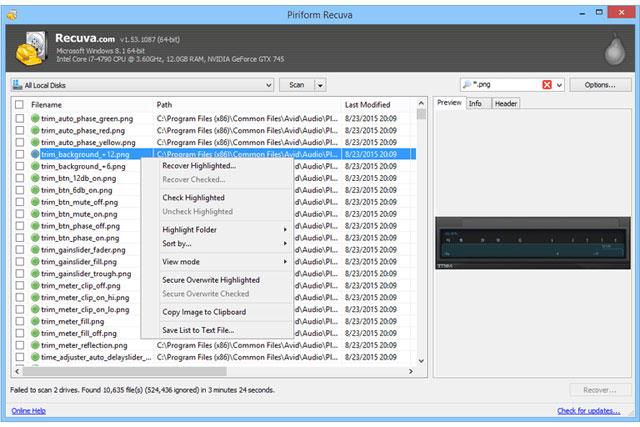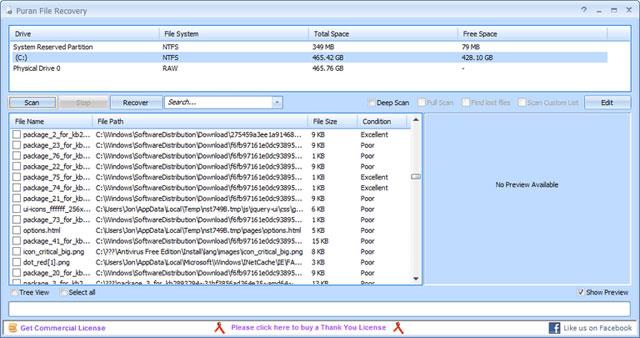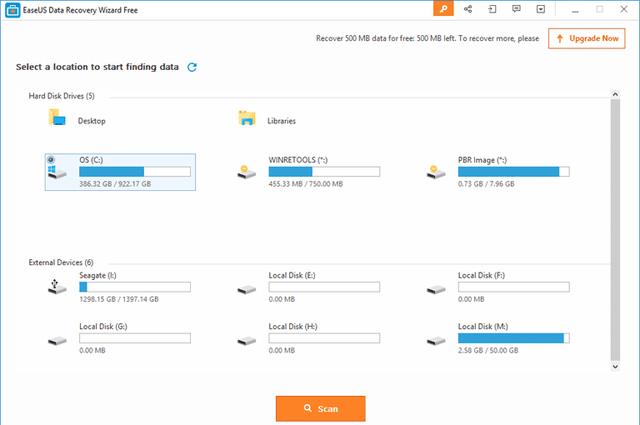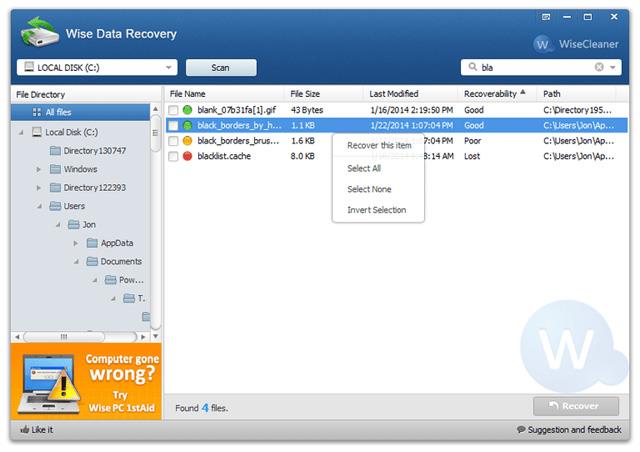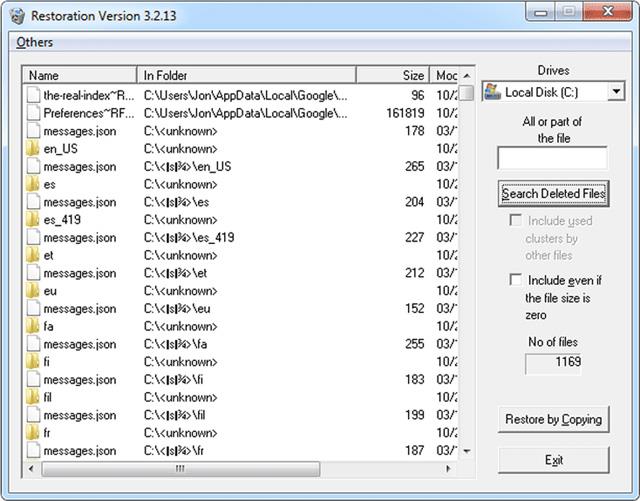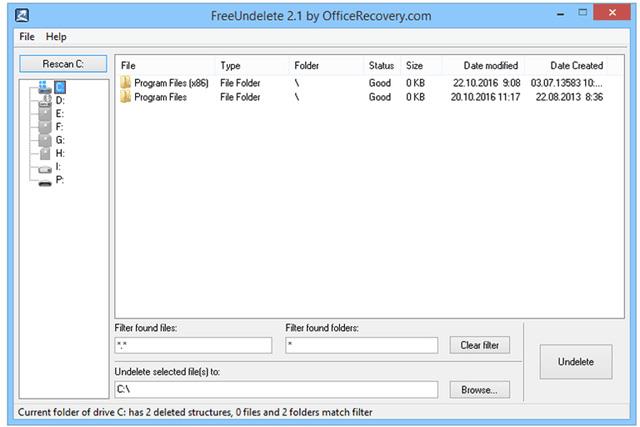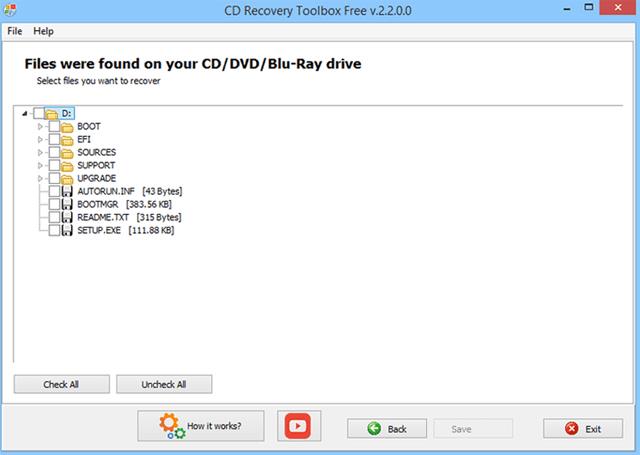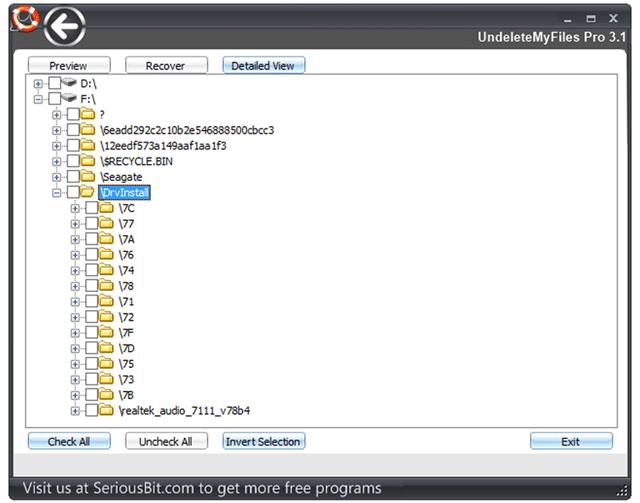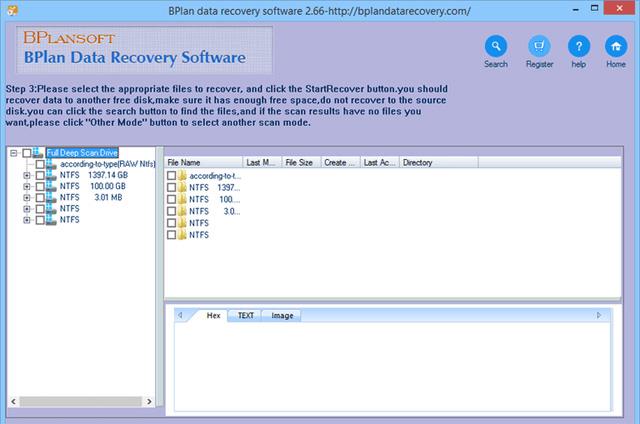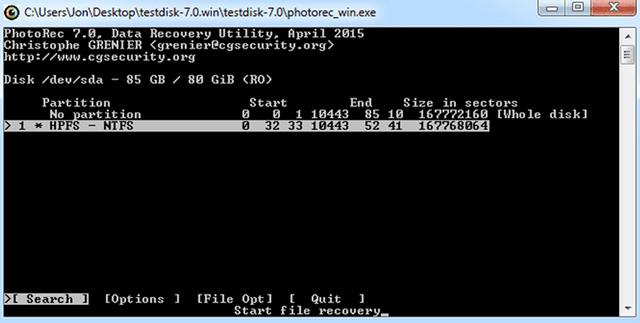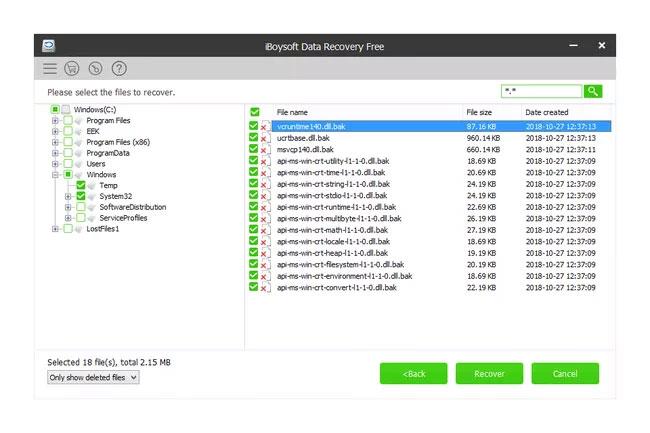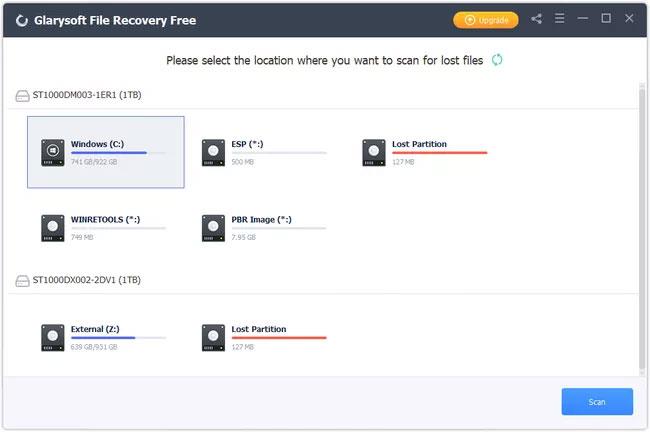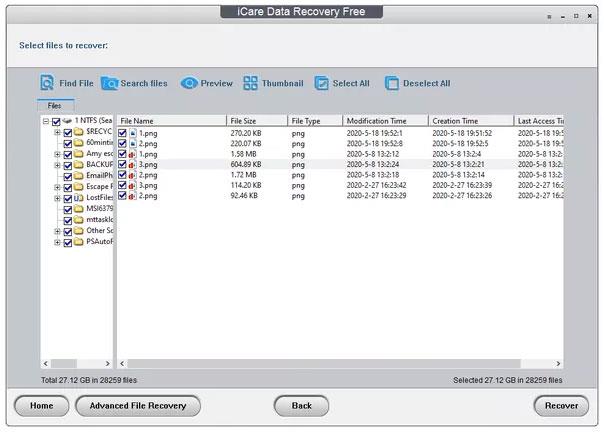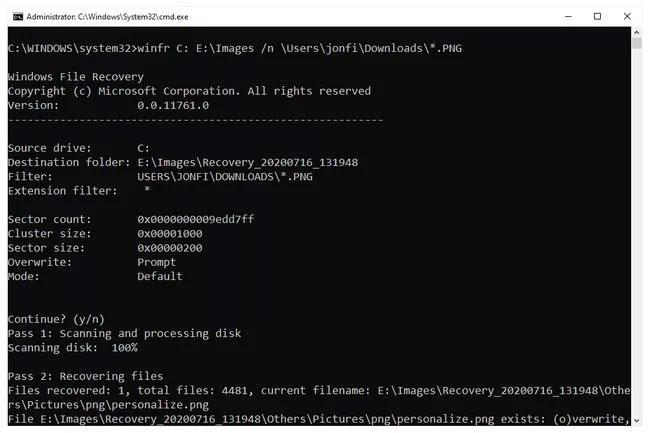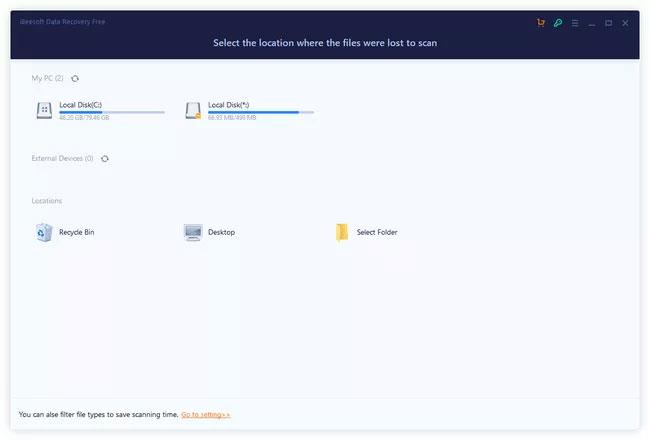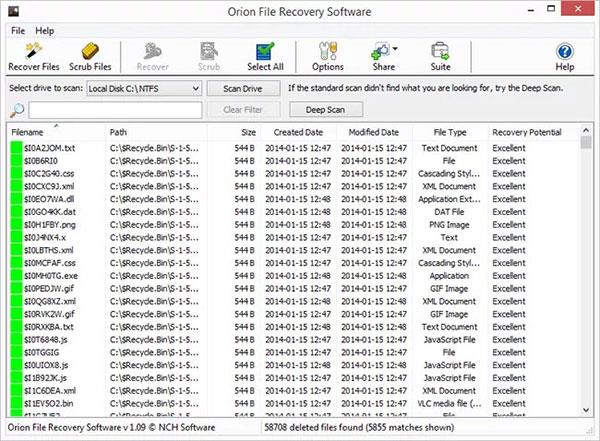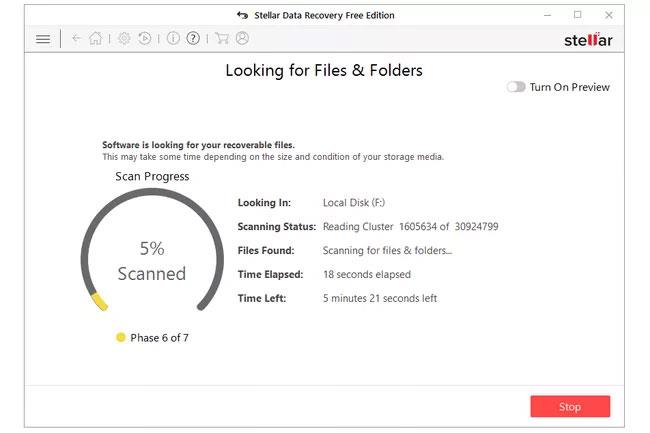Förlorade du precis en värdefull fil som skulle ta flera arbetsdagar att göra om? Få inte panik! De 21 bästa gratisprogramvaran för dataåterställning på den här listan kan hjälpa dig att få tillbaka dina data, och du behöver inte ens spendera några pengar på dem.
1. Recuva programvara för dataåterställning
Recuva är ett återställningsverktyg skapat av Piriform Software för Windows, samma team som skapade den populära datorrengöringsapplikationen CCleaner. Den har möjligheten att återställa förlorade eller raderade filer av vilken filtyp som helst från alla former av omskrivbara lagringsmedier.
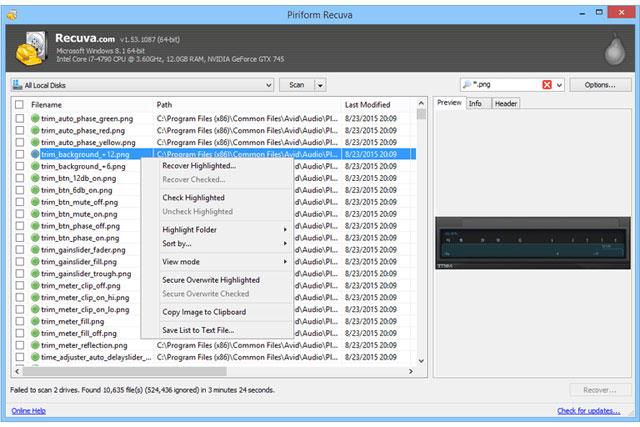
Funktionerna nedan är en kombination av vad som ingår i den kostnadsfria versionen och den professionella versionen:
- Filåterställning – Som annonseras på den officiella webbplatsen kan du återställa vilken typ av fil som helst med Recuva från alla omskrivbara lagringsmedier. Detta inkluderar bilder, dokument och musik från enheter som USB, SD-kort, externa hårddiskar, etc.
- Stöd för virtuell hårddisk – Med Professional-utgåvan har du möjlighet att skanna och återställa data från virtuella hårddiskar.
- Deep Scan – Hittar du inte det du letar efter med en vanlig skanning? Alternativet för djupsökning ger en mer detaljerad bild av enheten men tar längre tid att skanna.
- Säker radering – Om du vill försäkra dig om att filer inte kan återställas även efter radering, kan du använda Recuvas raderingsteknik av militär kvalitet för att säkert skriva över data så att de inte kan återställas.
- Portabilitet – När du återställer data är det sista du vill göra att installera ny programvara som eventuellt kan skriva över dina filer. Recuva portable kan startas från USB för att återställa dina filer utan risk att förlora dem.
Även om inte alla funktioner ingår i gratisversionen, har du fortfarande tillgång till mycket av det som Recuva har att erbjuda.
2. Puran File Recovery dataåterställningsprogramvara
Fördel
- Ger 2 sätt att visa listan över raderade filer
- Stöd för att köra som protokollversion
- Skannar NTFS och FAT12/16/32 filsystem
- Det är lätt att se om filen kan återställas bra eller inte
Defekt
- Gratis endast för hemmabruk, inte för kommersiella eller affärsändamål
- Har inte uppdaterats sedan 2016
Puran File Recovery är gratis programvara för dataåterställning för Windows-operativsystem, som låter användare återställa raderade eller förlorade filer och partitioner från alla lagringsmedier, såsom hårddiskar. , pennenhet, minneskort, mobiltelefon, CD, DVD. Det stöder också filåterställning från formaterade enheter. Användargränssnittet är tydligt och lätt att förstå, så alla som har grundläggande färdigheter i att använda sådana program eller aldrig har använt dem tidigare kan lära sig hur man hanterar dataåterställningsprogrammet This.
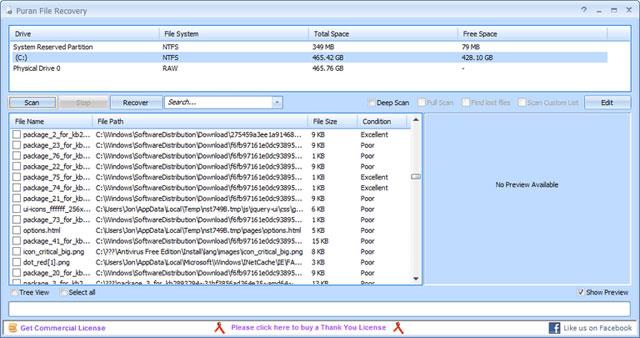
Den mest enastående egenskapen hos Puran File Recovery är dess användarvänlighet. Den innehåller alla funktioner i ett enda fönster, förutom Custom Scan List. Du kan skanna, söka och återställa raderade filer utan att växla mellan flikar eller fönster. Detta är lämpligt för nybörjare som vill ha en enkel dataåterställningslösning.
Puran File Recovery har en bekväm funktion som kallas Custom Scan List, men den är endast tillgänglig för djupa skanningar. Custom Scan List ger dig flexibiliteten att välja vissa filtillägg som du vill skanna. Om du till exempel vet att filen du förlorade är en PSD-fil, kan du helt enkelt markera rutan bredvid PSD och sedan köra funktionen Custom Scan List när du återställer filen.
Att välja filtillägg är dock inte det enda intressanta med Custom Scan List. Du kan anpassa skanningslistan med nya filtyper. Om du kan tala om för Puran att ett visst filformat börjar och slutar med en specifik uppsättning byte och lagrar dess storlek i rubriken, då kommer verktyget att kunna hitta dessa filer med hjälp av processen.skannern åt dig.
Ladda ner : Puran File Recovery
3. Programvara för återställning av data från Disk Drill
Fördel
- Sortera raderade filer efter kategori för enklare visning
- Låter dig filtrera resultat efter storlek och/eller datum
- Stöder snabbskanning och djupskanningslägen
- Fungerar med ett antal olika filsystem
Defekt
- Låter dig endast återställa 500 MB data
- Måste installeras på en hårddisk (ingen bärbar version tillgänglig)
- Du kan inte se hur en återställningsbar fil kommer att se ut innan du fortsätter med processen
Disk Drill är ett fantastiskt gratis dataåterställningsprogram inte bara på grund av dess funktioner utan också på grund av dess mycket enkla design. Enligt Disk Drills webbplats kan den återställa data (upp till 500 MB) från de flesta lagringsenheter som interna och externa hårddiskar , USB-enheter, minneskort och iPods.
Disk Drill kan förhandsgranska bildfiler innan de återställs, sluta skanna och återuppta senare, utföra partitionsåterställning, säkerhetskopiera hela hårddiskar, filtrera filer efter datum och storlek, köra snabbsökningar och Full scan, spara resultaten så att de enkelt kan importeras till återställa raderade filer. Disk Drill fungerar med Windows 10, 8, 7, Vista och XP, såväl som macOS.
Disk Drills enastående funktioner inkluderar:
- Hjälper till att återställa förlorade filer från formaterade eller omonterbara partitioner.
- Disk Drill kan skanna hårddiskar, raderade eller förlorade partitioner. Externa minnesenheter som flash-enheter (USB) och SD-kort kan också köras genom Disk Drill för att skanna och återställa data.
- Disk Drill kan också hämta data från skadade hårddiskar.
- Det finns olika skanningsalternativ och skanningsmöjligheter som Disk Drill kan utföra. När det gäller skanningsalternativ kan snabba och djupa skanningar utföras för att söka efter förlorade, raderade, skadade eller problematiska filer.
- Sortering och scanning efter filtyp kan också göras med Disk Drill.
Disk Drill kan användas för att säkert återställa raderade eller förlorade filer på din dator. Disk Drill har testats på 3 datorer: Windows 10, Windows 7 respektive MacBook Pro. När programvara körs på en dator fungerar systemet fortfarande normalt utan att skada dem eller hårddiskens data.
4. SoftPerfect File Recovery dataåterställningsprogramvara
SoftPerfect File Recovery är ett gratis och enkelt verktyg för att återställa filer och rädda oavsiktligt raderade data från hårddiskar, USB-minnen, CF- och SD-kort och andra lagringsmedia. Den stöder populära filsystem som FAT12, FAT16, FAT32, NTFS och NTFS5 med komprimerings- och krypteringsfunktioner.

Applikationens gränssnitt är baserat på en standarddesign. Du kan börja med att välja den lokala partitionen där du vill bläddra efter raderade data. Du kan be verktyget att söka efter alla tillgängliga filer eller ange en specifik titel och tillägg.
Om du letar efter ett program för att återställa filer och återställa dem till deras ursprungliga tillstånd, är SoftPerfect File Recovery en lämplig gratislösning. Med detta filåterställningsprogram kan du snabbt skanna hårddiskar formaterade för Windows som FAT32 eller NTFS och återställa dem till sin ursprungliga plats eller en plats som du väljer. SoftPerfect File Recoverys användargränssnitt är väldigt grundläggande och innehåller bara några få olika funktioner: Specifikt skanning och återställning.
Om några viktiga filer försvinner och du inte kan hitta dem i papperskorgen, få inte panik. Prova verktyget SoftPerfect File Recovery. Det är väldigt lätt att använda. Ladda bara ned File Recovery till ett USB-minne eller annan enhet, undvik att kopiera eller ladda ner något till enheten där filen gick förlorad. Kör sedan File Recovery .exe-filen, sök efter saknade filer på den tidigare platsen och se om det kan hjälpa till att återställa raderade filer.
Ladda ner : SoftPerfect File Recovery
5. EaseUS Data Recovery Wizard återställningsprogramvara
EaseUS Data Recovery Wizard är ett utmärkt filåterställningsprogram. Det får filer tillbaka mycket enkelt med bara några klick. Användargränssnittet för EaseUS Data Recovery Wizard är mycket likt Windows Explorer. Det här verktyget återställer filer från hårddiskar, optiska enheter, minneskort, iOS-enheter och alla andra enheter som Windows betraktar som en lagringsenhet. Dessutom återställer den också partitioner.
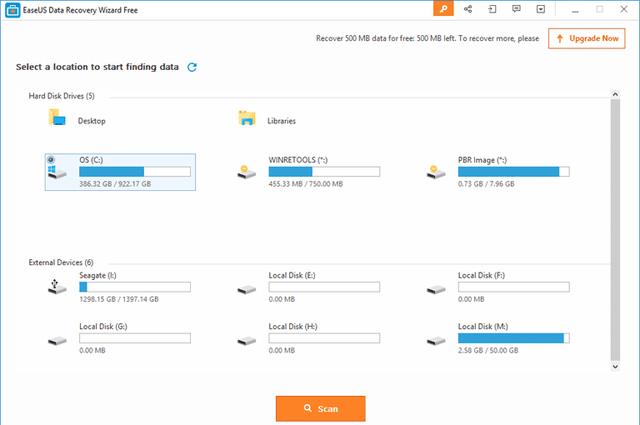
Data Recovery Wizard kan bara återställa totalt 500 MB data, om du vill ha mer måste du betala en avgift. Data Recovery Wizard stöder Mac och Windows 10, 8, 7, Vista, XP, samt Windows Server 2012 , 2008 och 2003. Den återställer data från interna och externa hårddiskar, såväl som USB-enheter, minneskort, iOS-enheter, musikspelare och liknande enheter.
Programmet EaseUS Data Recovery Wizard erbjuder flera funktioner:
- Operativsystem som stöds inkluderar macOS 12 till 10.9; Windows 11, 10, 8 och 7; och Windows Server 2022, 2019, 2016, 2012, 2008 och 2003.
- Du kan bläddra bland raderade filer efter sökväg precis som Utforskaren i Windows, såväl som efter filtyp eller efter år och månad då data raderades.
- Skanningsresultat kan säkerhetskopieras och sedan öppnas igen i framtiden så att du kan återställa raderade filer senare utan att behöva skanna hela enheten igen.
- Raderade filer som hittats av EaseUS Data Recovery Wizard kan sorteras efter deras namn, datum och filtyp
- Även om en djupsökning tar längre tid att slutföra än en snabb och vanlig skanning, kan den undersöka enheten mer noggrant.
- Sökverktyget låter dig söka igenom skanningsresultat för att hitta en fil med dess namn eller filtillägg
- Windows-användare kan återställa filer från inte bara Windows-filsystemet utan också från enheter som formaterats med Mac:s HFS+-filsystem. Alla filsystem som stöds listas på nedladdningssidan
Fördel
- Programmet är inte svårt att använda (inga förvirrande inställningar eller skärmar).
- Kan visa filer innan du återställer dem.
- Flera filer kan återställas samtidigt.
Defekt
- Endast 2 GB data kan återställas gratis.
Ladda ner : EaseUS Data Recovery Wizard
6. Wise Data Recovery programvara
Wise Data Recovery är ett av de bästa alternativen du hittar någonstans om du vill återställa data, foton och filer utan att behöva betala för ytterligare programvara och dess möjligheter utökas när du uppgraderar till Pro-versionen.
Det låter bra på pappret, särskilt för dem som inte vill spendera några pengar, men marknaden för gratis programvara för foto- och dataåterställning är extremt het och det finns många utmanare. toppmedlemmar – så alla framgångsrika appar behöver en intuitiv design tillsammans med ett brett utbud av funktioner.
Denna programvara låter dig återställa raderade filer gratis och kan också hjälpa till att återställa filer efter hårddiskfel eller omformatering. Förutom Windows-versionen har Wise Data Recovery även alternativ för Mac. Den är kompatibel med Mac-datorer som stöder M1-, M2- och T2-chips men gratisversionen låter dig bara återställa upp till 1 GB data, inte lika generös som med Windows-versionerna.
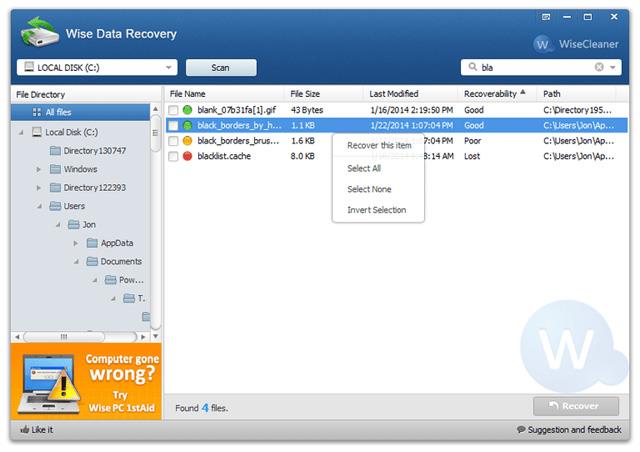
Den kostnadsfria versionen av Wise Data Recovery är ett av de mest generösa alternativen för gratis fotoåterställning du kan hitta. Dess återställningsgräns på 2 GB är bättre än de flesta gratiskonkurrenter, och du kan använda den kostnadsfria nedladdningen på en mängd system utan tidsgränser.
Imponerande nog håller Wise Data Recovery sin funktionsuppsättning praktiskt taget identisk på alla produktnivåer, så om du bestämmer dig för att betala för produkten får du fördelar inom andra områden. .
Fördel
- Gratis att återställa nyligen raderade filer
- Fungerar med de flesta filtyper och Windows-filsystem
Defekt
- Pro-prenumeration är lite dyrt
- ExFAT-filsystemet stöds inte för Mac-användare
Ladda ner : Wise Data Recovery
7. Programvara för återställning av data
Restoration är ett extremt lätt, bärbart och lättanvänt gratis dataåterställningsprogram för Windows. Även om Restoration saknar vissa funktioner som finns i några av de andra filåterställningsprogramvaran som denna artikel granskade, innehåller den också några unika funktioner som du kan ha nytta av.
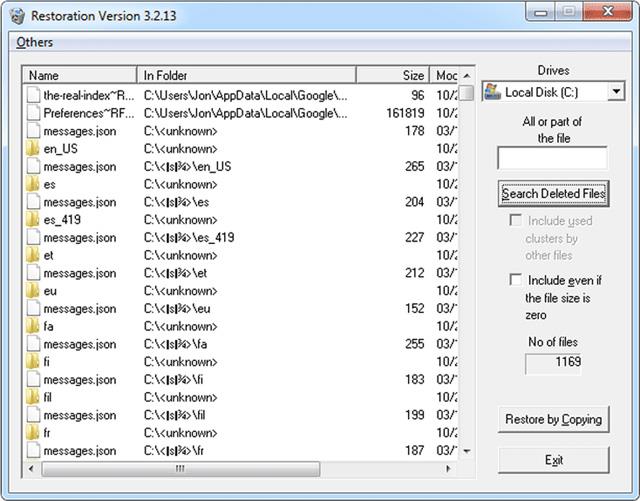
Återställning sägs köras på Windows 95 till Windows XP, men det fungerar även i Windows 7. Filer kan återställas från NTFS- och FAT-formaterade enheter, som är två av de mest populära filsystemen som används idag. Du kan sortera skanningsresultat efter filnamn, ändringsdatum, storlek och mapp. Sökverktyget låter dig söka igenom raderade filer för att hitta ett specifikt filnamn eller filtillägg. Återställning kan också valfritt söka efter tomma filer. Från menyn Övriga kan du välja Ta bort helt för att använda rensningsmetoderna Slumpdata och Skriv noll data för att permanent radera alla filer i sökresultaten.
Det är viktigt att du inte skriver över filerna du försöker återställa, varför det är viktigt att använda ett program för att återställa filer från en annan hårddisk än den som innehåller de raderade filerna. Lyckligtvis är Restoration helt portabel, vilket innebär att du kan köra den från en USB-enhet, diskett eller någon annan enhet än den du arbetar med.
Återställning låter dig bara återställa enstaka filer. Det betyder att du inte kan bläddra igenom sökresultaten för att återställa en hel mapp med raderade data. Istället kan du återställa en eller flera filer samtidigt.
Fördel
- Riktigt lätt att använda
- Bärbart program
- Flera sätt att sortera resultaten
- Kan söka efter tomma raderade filer
- Låter dig skriva över raderad data
Defekt
- Stöder upp till Windows XP (officiellt, men fungerar fortfarande på vissa nyare operativsystem)
- Det går inte att återställa hela mappar på en gång, bara enstaka filer
- Anger inte hur återställningsbar filen är innan du återställer den
Ladda ner : Restaurering
8. GratisÅngra programvara för dataåterställning
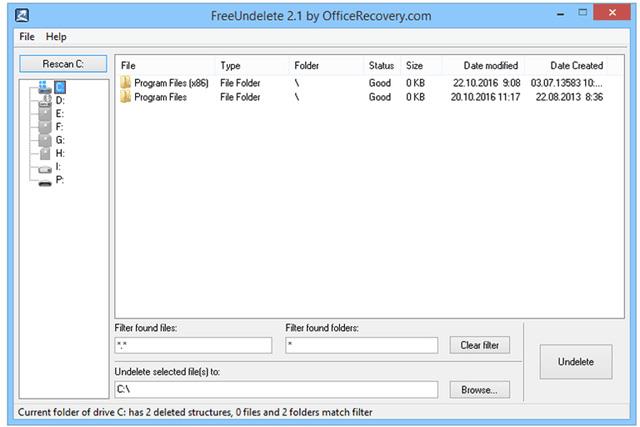
Själva namnet FreeUdelete säger allt. Detta är en gratis programvara för dataåterställning, mycket lik de andra återställningsverktygen på den här listan. FreeUndeletes största fördelar är dess lättanvända gränssnitt och "folder drill down"-funktionalitet (vilket innebär att filer som är tillgängliga för återställning inte visas i en stor, ohanterlig lista). Det kommer att återställa filer från hårddiskar, minneskort och andra liknande lagringsenheter i eller anslutna till datorn. FreeUdelete fungerar på Windows 10, 8, 7, Vista och XP. Filsystem som stöds inkluderar NTFS 1.0, NTFS 2.0, FAT12, FAT16 och FAT32
En sak att notera är att FreeUdelete endast är gratis för personligt bruk. Utvecklaren tar ingen avgift, så du kan direkt ladda ner och använda en fullt fungerande kopia av programmet. Programmet installerar inte något spionprogram eller adware tillsammans med det. FreeUdelete översvämmer inte användarnas skärmar med popup-annonser eller tvingar användare att prenumerera på e-postlistor.
Observera att köp krävs för användning i en affärsmiljö. Registrerade företagsanvändare får garanterad kundsupport. För enskilda användare garanteras inte kundsupport och beror på supportpersonalens arbetsbelastning.
Fördel
- Kan återställa filer från många lagringsenheter
- Användargränssnittet är enkelt och inte svårt att förstå
- Det finns ett bärbart alternativ
- Användbara filtrerings- och sorteringsalternativ
- Återställ hela mappar på en gång, samt en eller flera filer
- Låter dig veta hur framgångsrik återställningsprocessen är innan den börjar
Defekt
- Fungerar endast för hemanvändare, inte för affärs- eller kommersiellt bruk
Ladda ner : GratisÅngra
9. ADRC Data Recovery Tools programvara för dataåterställning
ADRC Data Recovery Tools innehåller en samling DIY-återställningsverktyg som stöder en mängd olika enheter och filsystem.
Programvaran innehåller ett extremt enkelt GUI för nybörjare. Programvaran utför viktiga återställningsfunktioner med minimal komplexitet. Det ger dig full kontroll över att återställa filer, säkerhetskopiera diskavbildning, återställa säkerhetskopia, kopiera filer från hårddisk med dåliga sektorer, klonenhet, säkerhetskopiera, redigera och återställa dina startparametrar.
Verktyget är helt gratis! Verktyget kommer inte att installera något spionprogram eller adware. Det erbjuder inte popup-annonser eller tvingar någon form av prenumeration på e-postlistor.
ADRC Data Recovery Tools säkerhetskopierar och återställer bilder från hårddiskar samt eventuella flyttbara media. Med bara ett klick kommer den att säkerhetskopiera och återställa hela enheten. En vanlig applikation är att skapa en diskettavbildning för överföring över Internet och sedan ladda ner bilden för att skrivas tillbaka till disketten. Användare kan också säkerhetskopiera diskbilder för förvaring. Det är ett idealiskt sätt att säkerhetskopiera alla dina operativsystemfiler, data och program.

Programmet är designat för att vara kompakt. Faktum är att hela programmet är under 130 kb och du kan hålla det var som helst (som en diskett) och köra programmet därifrån.
Ladda ner : ADRC Data Recovery Tools
10. CD Recovery Toolbox programvara för dataåterställning
CD Recovery Toolbox är en helt gratis och mycket unik filåterställningsprogramvara. Den är utformad för att återställa filer från skadade optiska enheter, CD, DVD, Blu-Ray, HD DVD, etc. Enligt utgivaren kommer CD Recovery Toolbox att hjälpa användare att återställa filer från skivor, repor eller fläckar på ytan.
Du kan använda CD Recovery Toolbox för att återställa information som förlorats på grund av mekanisk skada på skivan (repor, nagg, smutsiga fläckar på ytan) eller på grund av felaktig inspelning. Programmet kan återställa data som anses vara förlorade. Verktyget skannar alla CD- och DVD-skivor och hittar filer eller mappar som finns där.
Du bör dock komma ihåg att det kan finnas viss information på disken som inte kan återställas. Alla filer och mappar kan inte hittas - detta beror på skadans omfattning och plats. Därför hittar verktyget bara den maximala mängd information som är möjlig. Den visar sedan en lista över alla filer och mappar som är tillgängliga för återställning. Nu kan användare välja filer och mappar som ska återställas. Dessa specifika objekt kommer att återställas medan andra kommer att ignoreras.
Programmet återställer den maximala mängden information i skadade filer. Detta minskar risken för dataförlust avsevärt. Programfunktioner inkluderar:
- Återställ information från valfri CD och DVD
- Återställ filer som är större än 4 GB
- Upptäck risken för brist på ledigt utrymme på hårddisken för att lagra återställda filer
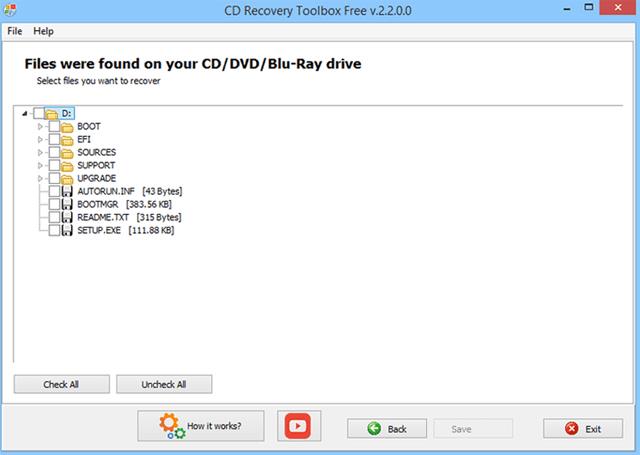
Verktyget har inte bara en komplett uppsättning dataåterställningsfunktioner utan är också användarvänligt och bekvämt. Programgränssnittet är utformat som en steg-för-steg-guide, där användaren måste utföra en åtgärd på varje sida i guiden. Guiden gör det mycket enkelt och bekvämt att använda verktyget även för nybörjare.
Faktum är att nästan alla PC-användare behöver ett verktyg för att återställa information från CD- och DVD-skivor, det råder ingen tvekan om det. Som ni vet är dessa lagringsmedier allmänt tillgängliga idag. De är ganska starka, mångsidiga, hållbara och, viktigare, billiga. Problemet är att de inte är särskilt pålitliga.
Denna programvara kan inte återställa filer från hårddiskar eller flyttbara mediadrivrutiner. CD Recovery Toolbox fungerar på Windows 10, 8, 7, Vista, XP, Server 2003, 2000, NT, ME och 98.
Ladda ner : CD Recovery Toolbox
11. UndeleteMyFiles Pro dataåterställningsprogramvara
UndeleteMyFiles Pro är ett professionellt verktyg som hjälper användare att återställa raderade filer. Det fungerar med filer som raderats från hårddiskar, USB-minnen, CF- och SD-kort, såväl som andra lagringsenheter.
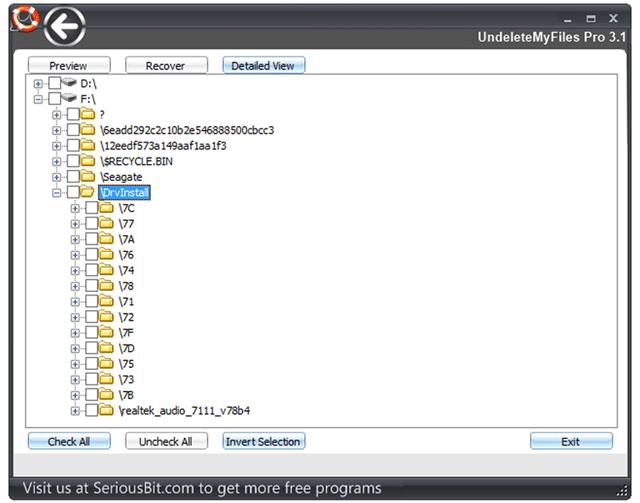
Funktionerna är alla väldigt enkla men extremt användbara. Mail Rescue-funktionen återställer raderade filer från e-postmappar. Media Recover hjälper till att återställa mediefiler och File Recover gör samma sak för andra allmänna filer och systemfiler. Det finns avancerade alternativ som radering av filsökning, radering av nödfiler och skivavbildningar. Sökning efter raderade filer låter användare visa filer innan de återställs.
UndeleteMyFiles Pro kan återställa en enda fil såväl som en hel mapp. Filraderingsverktyg ger ett extra lager av säkerhet genom att permanent radera filer från din dator. Nöddiskbilder tillåter användare att spara all data på en specifik enhet och sedan hämta förlorad data utan rädsla för att skriva över befintlig data med förlorad data. Programmets gränssnitt är mycket enkelt och raderade filer kan återställas i en tvåstegsprocess, vilket ökar programmets enkelhet.
Ladda ner : UndeleteMyFiles Pro
12. MiniTool Power Data Recovery dataåterställningsprogramvara
Till skillnad från programvaran för dataåterställning på den här listan måste Power Data Recovery installeras på datorn. Detta är inte det bästa sättet eftersom installationen kan skriva över raderade filer och kan vara svåra att återställa. En annan nackdel med Power Data Recovery är att användare bara kan hämta 1 GB data med gratisversionen.
Det här programmet hittar dock raderade filer snabbt och kan återställa filer från både interna enheter och USB-enheter. Dessutom tillåter Power Data Recovery att söka igenom raderade data, återställa flera mappar eller filer samtidigt, exportera en lista med raderade filer till en TXT-fil och filtrera filer efter namn, filnamnstillägg, storlek och datum. Power Data Recovery fungerar i Windows 10, 8, 7, Vista, XP, 2000 och Windows Server 2008/2003.
Ladda ner : MiniTool Power Data Recovery
13. Programvara för BPlan Data Recovery
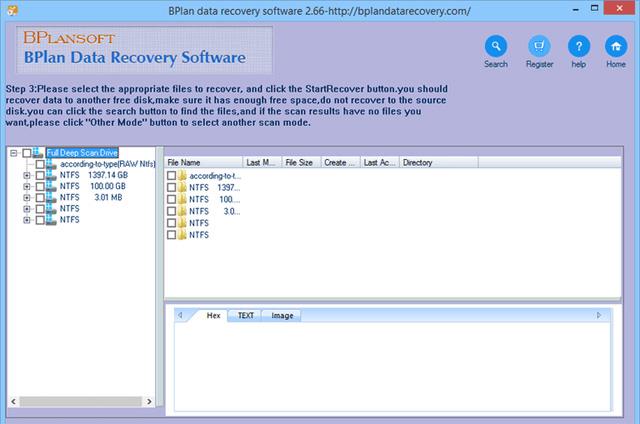
BPlan Data Recovery är ett filåterställningsprogram som de andra på den här listan. Dess "utseende" ser inte ut som programvara men kan hämta många olika typer av data som bilder, dokument, videor och andra typer av filer. BPlan Data Recovery fungerar med Windows 10, 8, 7, Vista och XP.
Ladda ner : BPlan Data Recovery
14. PhotoRec dataåterställningsprogramvara
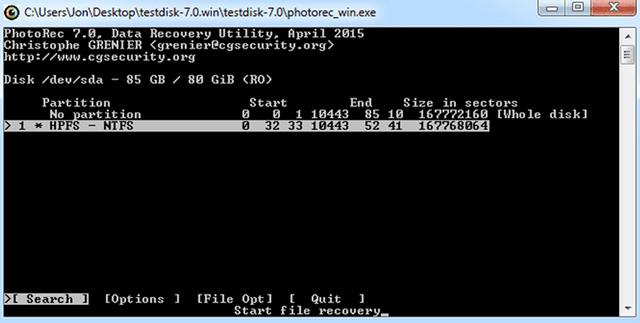
Detta gratis PhotoRec-filåterställningsverktyg är lite svårt att använda eftersom det är begränsat av kommandoradsgränssnittet och återställningsprocessen har många steg. PhotoRec kan återställa filer från hårddiskar, optiska enheter, minneskort och från vilken lagringsenhet som helst på datorn. PhotoRec stöder Windows 7, Vista, XP, Server 2008, 2003, 2000, NT, ME, 98 och 95, samt macOS och Linux.
Obs: PhotoRec är en del av TestDisk-mjukvaran men du kan öppna en fil med namnet "photorec_win" (på Windows) för att köra den.
15. iBoysoft Data Recovery Gratis programvara för dataåterställning
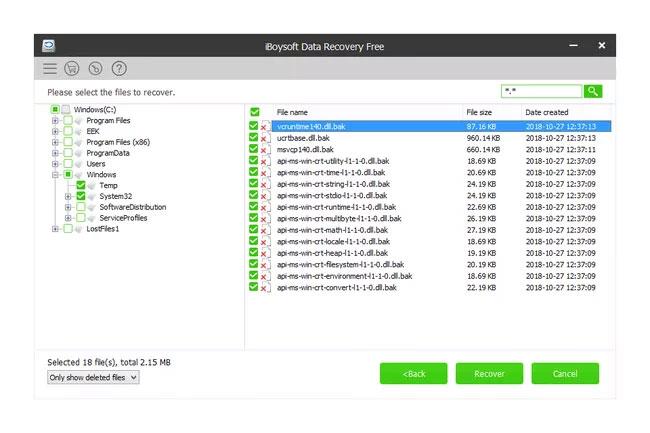
iBoysoft Data Recovery gratis
Ett annat gratis dataåterställningsprogram är tillgängligt från iBoysoft. Det här programmet är kraftigt begränsat genom att det bara kan återställa 1 GB data, men om du bara behöver återställa några få filer, eller till och med en video- eller musiksamling, kommer gränsen på 1 GB inte att vara ett problem.
iBoysoft Data Recovery Free börjar med att välja din hårddisk att skanna och visar sedan alla raderade filer i den vanliga mappstrukturen som du ser ovan. Du kan bläddra igenom dem precis som i Utforskaren och enkelt välja de filer du vill återställa.
Förutom möjligheten att filtrera resultat efter filnamnstillägg och söka efter filnamn, är det enda du kan göra innan du återställer att förhandsgranska filen, men bara om den är mindre än 5 MB.
När du lämnar resultatskärmen har du möjlighet att spara resultaten till en SR-fil som du senare kan öppna igen i iBoysoft Data Recovery Free för att lösa samma lista med raderade filer. Detta är bra eftersom du inte behöver skanna om enheten för att fortsätta att screena resultaten.
Detta program fungerar på Windows 11, 10, 8, 7, Vista och XP. Den finns även för Mac-datorer (10, 9+).
Fördel
- Snabb installation
- Kortfattad guide för att återställa filer
- Extremt minimal design
- Låter dig återställa filer till valfri mapp du väljer
- Stöder snabbskanning och djupskanningslägen
- Skanningsresultat kan sparas till SR-fil
Defekt
- Begränsa dataåterställning till 1 GB
- Måste installeras på en enhet (inget bärbart alternativ)
- Visar inte status för filen innan du återställer den
Ladda ner : iBoysoft Data Recovery gratis
16. Glarysoft File Recovery Gratis programvara för dataåterställning
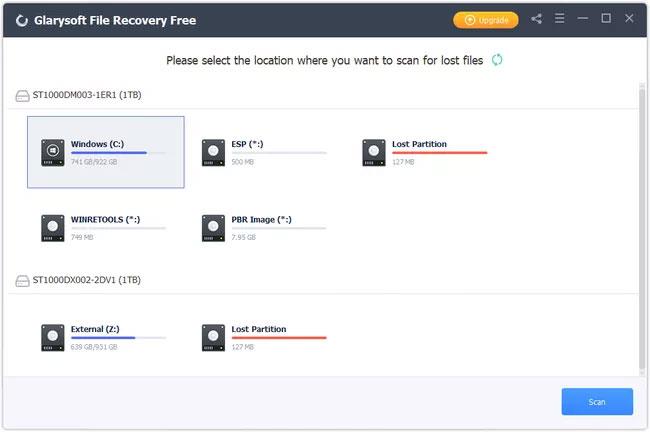
Glarysoft File Recovery Free är ett användarvänligt filåterställningsprogram. Glarysoft File Recovery Free har inte massor av alternativ och kan inte jämföras med några av de högre rankade alternativen på den här listan, men det fungerar bra och är lätt att använda.
Välj en enhet, skanna efter raderade filer och välj sedan de filer du vill återställa. Du kan återställa allt även när skanningen fortfarande körs, vilket är bra eftersom du inte behöver slösa tid på att vänta. Scan paus-funktionen stöds också.
Du kan filtrera efter filtyp, raderingstid, storlek och nyckelord. Det finns en inställning du kan justera för att välja vilket filtillägg som hör till vilken kategori, som att se till att MP4 listas som video; Du kan också lägga till dina egna alternativ.
Glarysoft File Recovery Free fungerar med FAT, NTFS och EFS filsystem.
Fördel
- Att visa listan över raderade filer är mycket enkelt och användarvänligt
- Återställ till valfri mapp du vill ha
Defekt
- Kan inte användas i bärbar form, så du måste installera den
- Installationsprogrammet försöker installera ett annat program än det här
- Visar inte filåterställningshastigheten
Ladda ner: Glarysoft File Recovery gratis
17. iCare Data Recovery Gratis programvara för dataåterställning
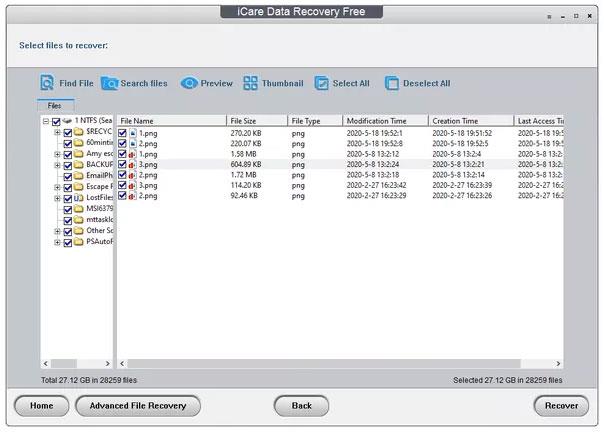
iCare Data Recovery Free har två skanningsalternativ, så du kan välja mellan en snabbare skanning som kanske inte fångar allt och en djupsökning som tar längre tid att slutföra men som sannolikt kommer att hitta många raderade filer.
En av de bästa funktionerna i detta program är möjligheten att förhandsgranska text- och bildfiler. Du kan till och med bläddra i raderade mappar i miniatyrvyn för att snabbt se vilka filer du vill återställa. Hundratals filtyper stöds, så det är troligt att iCare Data Recovery Free kan återställa allt du har tagit bort.
Windows-användare kan ladda ner det här programmet som ett bärbart verktyg eller ett vanligt, installerbart program. iCare Data Recovery Free fungerar med Windows 11, 10, 8 och 7.
Fördel
- Bärbar version tillgänglig
- Låter dig förhandsgranska filer
- Sök i resultatlistan
- Stöder många filtyper
Defekt
- Ser inte särskilt modernt ut
- Det är inte möjligt att pausa skanningen och återuppta den senare
- Körs endast på Windows
Ladda ner : iCare Data Recovery gratis
18. Programvara för dataåterställning för Windows File Recovery
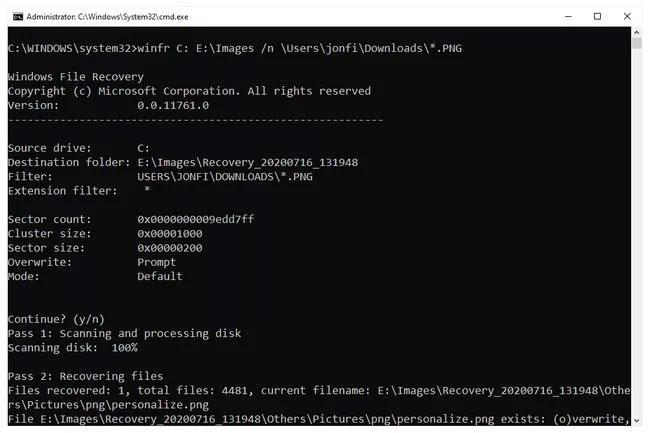
Fördel
- Metod godkänd av Microsoft.
- Fungerar med både interna hårddiskar och externa lagringsenheter, inklusive SD-kort.
- Många alternativ.
Defekt
- Kräver Windows 11 eller 10.
- Fungerar på kommandoraden.
- Måste återställa till en annan enhet.
Även Microsoft har ett verktyg för dataåterställning, men det är inte lika lätt att använda som de flesta andra program. Det här verktyget körs på kommandoraden, så du måste skriva allt du vill göra. Det är dock fortfarande ganska lätt att använda.
För att återställa filer på detta sätt, ladda ner och installera Windows File Recovery, sök sedan efter det i Start-menyn för att öppna det. När du är på skärmen enligt ovan kan du ange ett kommando som detta för att återställa PNG-bilder från nedladdningsmappen på enhet C och kopiera dem till mappen Bilder på enhet E:.
winfr C: E:\Images /n \Users\jonfi\Downloads\*PNG
Eftersom detta är lite mer involverat än att använda en vanlig app, där du bara pekar och klickar på knappar och menyer, kolla in Microsofts hjälpsida för mer information och andra exempel. Den här sidan förklarar hur man återställer enstaka filer eller flera filtyper samtidigt, hur man använder jokertecken, etc.
Endast Windows 10- och Windows 11-användare kan ladda ner det här verktyget.
Ladda ner: Windows File Recovery
19. iBeesoft Data Recovery Gratis programvara för dataåterställning
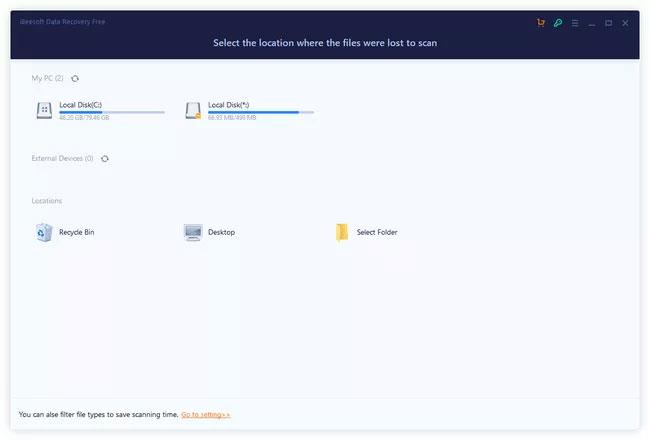
Fördel
- Perfekt för nybörjare.
- Förhandsgranska filer upp till 100 MB.
- Stöd paus/återuppta.
- Omedelbar sökning.
- Sök efter kategori (till exempel endast arkiv eller dokument).
Defekt
- Endast upp till 2 GB dataåterställning är gratis.
- Det finns inga avancerade sökalternativ.
- Den måste installeras på hårddisken (det finns ingen bärbar version).
- Återställ inte den ursprungliga katalogen; måste väljas manuellt.
I likhet med några av de andra apparna på listan är det här verktyget helt gratis att använda, men du är begränsad till att bara återställa 2 GB data. Om du behöver återställa en stor videofil eller mycket data bör du välja ett annat verktyg eller betala för den fullständiga versionen.
iBeesofts filåterställningsprogram är mycket lätt att använda. Själva programmet är annonsfritt och lätt att förstå. Startskärmen låter dig välja hårddisken eller mappen att återställa filer från, eller så kan du välja Desktop eller Papperskorgen.
Webbplatsen säger att den stöder mer än tusen filtyper, så chansen är stor att den täcker alla vanliga filer du behöver för att återställa. iBeesoft Data Recovery Free kan återställa raderade filer från många typer av enheter utöver vanliga hårddiskar, inklusive kameror, minneskort och musikspelare.
Ett uppskattat plus är snabbsökningsverktyget, du kan sortera kolumnrubriker för att hitta de största raderade filerna och gruppfiltyperna (som att lista alla MP4-filer bredvid varandra) och Inställningar låter dig ange vad du ska söka efter, men inte allt (t.ex. Arkiv , Bilder, Video, Ljud ).
Detta program har testats för att återställa data i Windows 11 och det fungerar som annonserat. iBeesoft Data Recovery Free körs också på Windows 10, 8 och 7.
Ladda ner: iBeesoft Data Recovery gratis
20. Orion File Recovery Software programvara för dataåterställning
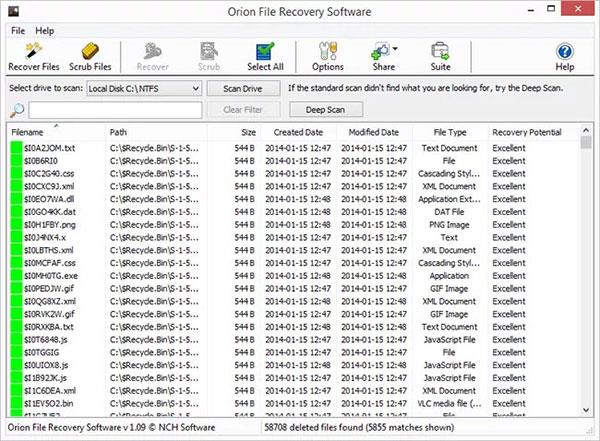
Orion File Recovery Software är ett enkelt program som utför uppgiften att återställa filer som du kan ha tappat bort eller tagit bort.
En av funktionerna som gör Orion File Recovery Software så användarvänlig är att varje gång du öppnar programmet startar det en återställningsguide. Det betyder att det inte kunde vara enklare att ange de kriterier som programmet kommer att använda för att söka efter dina filer. Till exempel kommer Orion File Recovery Software att söka efter musik, bilder, dokument och andra filtyper, oavsett om du kommer ihåg filnamnet eller inte.
Beroende på storleken på enheten du har valt att söka, kan Orion File Recovery Software ta mer eller mindre tid att hitta det du letar efter. Men när den används fungerar den ganska snabbt och visar alla resultat i ett mycket tydligt rutformat. Härifrån kan du återställa eller ta bort filer, samt dra nytta av många praktiska säkerhetsfunktioner.
Framgångsrika och korrupta filåterställningsprogram beror på många faktorer. Orion File Recovery Software är inget undantag, men totalt sett är resultaten - särskilt för en gratis applikation - mycket lovande. Det kan inte garantera att du får tillbaka det du letar efter, men det är ett bra ställe att börja.
Orion File Recovery Software är ett förvånansvärt effektivt filåterställningsprogram.
Fördel
- Indikerar filens "återställningspotential" för att veta om återställningsprocessen är framgångsrik eller inte
- Låter dig köra skanningar för specifika filtyper eller alla typer
- Skannar många typer av lagringsenheter
- Radera även data permanent
Defekt
- Installationsprocessen kan försöka installera orelaterade program
Ladda ner: Orion File Recovery Software
21. Stellar Data Recovery Free Edition programvara för dataåterställning
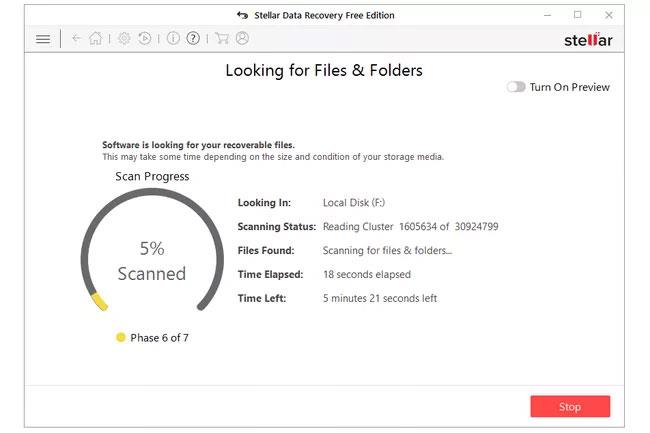
Detta gratis verktyg för dataåterställning från Stellar är lätt att använda eftersom det leder dig genom en enkel guide där du väljer innehåll och plats för att söka efter raderade filer.
En unik funktion i det här programmet är förhandsgranskningsalternativet du har medan skanningen pågår. I realtid kan du se filerna som programmet hittar innan skanningen är klar.
En annan sak som användare gillar med Stellars kostnadsfria filåterställningsprogram är att när du stänger resultatskärmen får du möjlighet att spara en lista med raderade filer så att du kan fortsätta att återställa dem senare.
Stellar Data Recovery Free Edition är tillgänglig för Windows 11, 10, 8 och 7, såväl som macOS 12 och tidigare versioner.
Fördel
- Guider dig genom guiden
- Låter dig välja var du vill återställa data
- Snabb installation
- Visa dokument och bilder före återställning
Defekt
- Begränsa återställningen till endast 1 GB totalt
- Alla filer över 25 MB kan inte återställas (såvida du inte betalar)
- Sökmotorn är dåligt utformad
- Det finns inget bärbart köralternativ
- Filer måste återställas till en separat hårddisk
Ladda ner: Stellar Data Recovery Free Edition
Se mer: